wps怎样添加云服务器(在家也能访问公司电脑)
无论哪个行业,都会遇到紧急工作事务,需要立即访问公司电脑的情况。这时候,如果掌握了远程连接公司电脑的技巧,则所有问题迎刃而解。
关于远程连接公司电脑的技巧,网上有着一大堆各种远程软件,可操作流程繁琐,还无法保证远程连接的安全性!
而上述所提到的问题,「WPS远程桌面」都能帮您完美解决!不仅使用方便、操作流程快捷,而且作为具有 30 年办公领域技术积累的 WPS,定会全力保证您的数据安全!
WPS 远程桌面可以解决哪些问题针对个人用户
异地远程控制公司或办公室的电脑,随时随地均可查看、编辑、上传下载、访问远程目标电脑中的文档和数据,远程异地及时处理工作中的突发情况,易如反掌。
针对客户服务
异地远程可轻松解决一些基本的远程客户服务问题,通过「WPS远程桌面」即可向客户进行演示、讲解,及时帮助客户解决产品使用中的突发问题,再也不用因为一点小问题,就长途跋涉跑到客户的跟前实地讲解。
如何使用WPS 远程桌面WPS 远程桌面操作十分方便,只需简单几步就可轻松连接到目标远程设备:
1、启动远程桌面
1)在电脑上打开 WPS,在上方的选项卡中找到「特色功能」
2)接着便可找到「远程桌面」,初次使用需下载插件,稍等片刻即可

3) 注意事项:
必须保证互联的两台电脑都安装了 WPS,并同时开启「远程桌面」
目前 WPS 远程桌面仅支持 Windows 系统设备互联
如无法在特色功能中找到「远程桌面」,请在 WPS 官网下载最新版本
2、输入识别码 访问密码
1)请务必预先在两台电脑打开「WPS 远程桌面」
2)记下该需要被访问电脑的「本机识别码」和「本机访问密码」
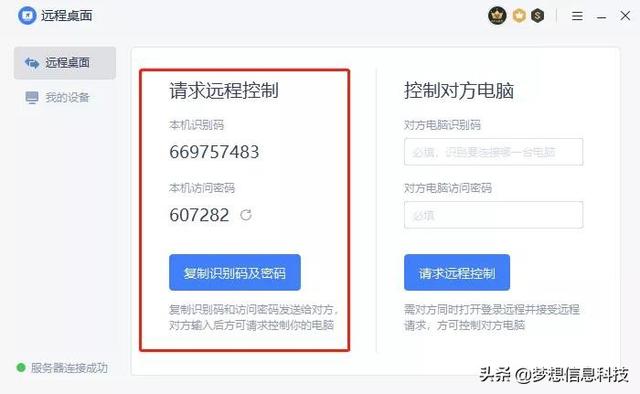
3)接着在控制端电脑上打开「WPS远程桌面」,输入需要被访问电脑的「本机识别码」和「本机访问密码」,并发出「请求远程控制」。

4)对方电脑确认通过后,即可完成远程连接。

注意:此场景一般适用于临时连接他人电脑设备,帮助对方查看或解决问题
3、进阶功能:长期远程连接本人电脑
1)首先,同样保证两台电脑都打开了「WPS 远程桌面」
2)将个人 WPS 账号与远程桌面进行绑定,方便后续一键远程个人电脑设备。绑定后也可随时解绑更换其他账号。
你可以通过以下两种方法进行账号绑定:
我的设备

右上角设置中完成绑定

3)需要被访问的电脑完成账号绑定后,接着在控制端电脑登录同一账号,并打开「WPS 远程桌面」。
然后,你便能在右侧「我的设备」页面中看到被访问的电脑,通过右上方「桌面控制、远程观看、远程文件」选项即可进行相应的远程操作。

注意:为保证连接的持续性,建议将被控制端的电脑设备取消休眠和锁屏等设置
WPS 远程桌面有哪些亮点功能 ?1、远程文件管理
使用在线远程连接时,大文件传输不用愁,利用远程文件传输功能,可在主控、被控双端之间拖拽大小文件,以及对文件进行远程删除、重命名等操作:

2、在线远程演示功能「白板」
在线远程连接时,可远程个人电脑,也可远程客户或合作伙伴的电脑。
当远程客户电脑或同事电脑时,很多情况下沟通问题时,如果有演示辅助便可提高远程在线讲解的传达效果。
而「WPS远程桌面」自带的在线远程演示功能「白板」可以完美解决这一问题,让控制端的人员通过远程在线演示将需要表达的方案、观点传达得更为细致,让被控制端的人员理解更为轻松。
3、 在线录屏
可在线远程使用屏幕录制功能,对于操作流程、演示流程,可及时进行屏幕录制,方便后续查看、复盘。
,免责声明:本文仅代表文章作者的个人观点,与本站无关。其原创性、真实性以及文中陈述文字和内容未经本站证实,对本文以及其中全部或者部分内容文字的真实性、完整性和原创性本站不作任何保证或承诺,请读者仅作参考,并自行核实相关内容。文章投诉邮箱:anhduc.ph@yahoo.com






